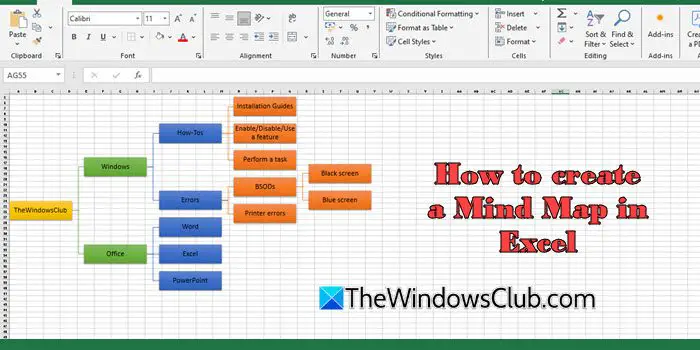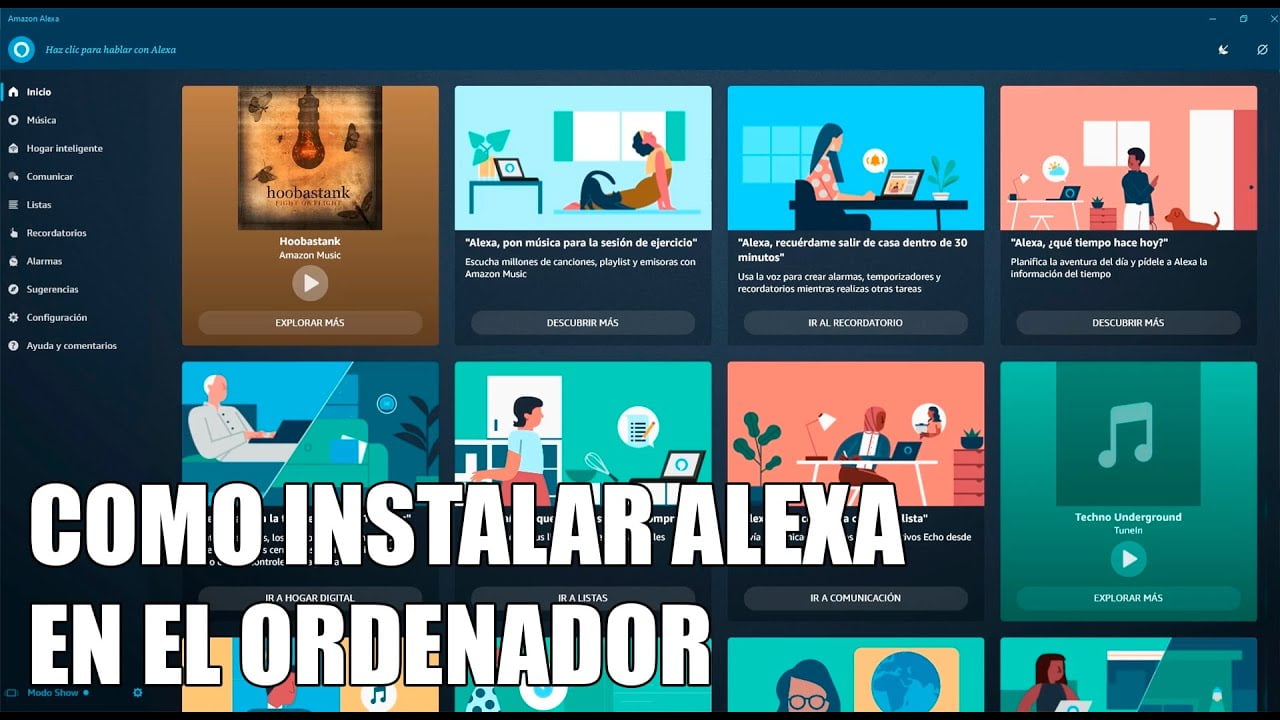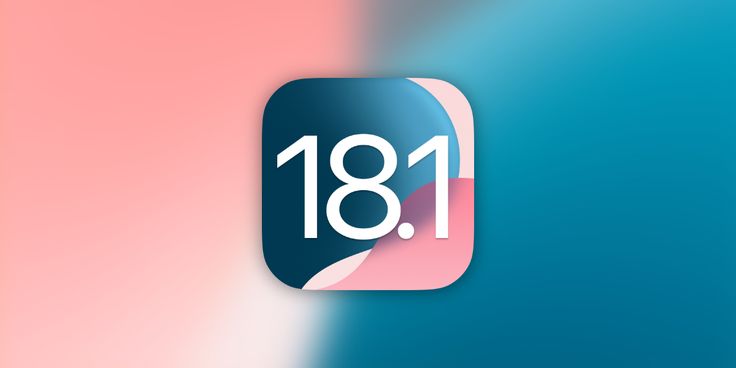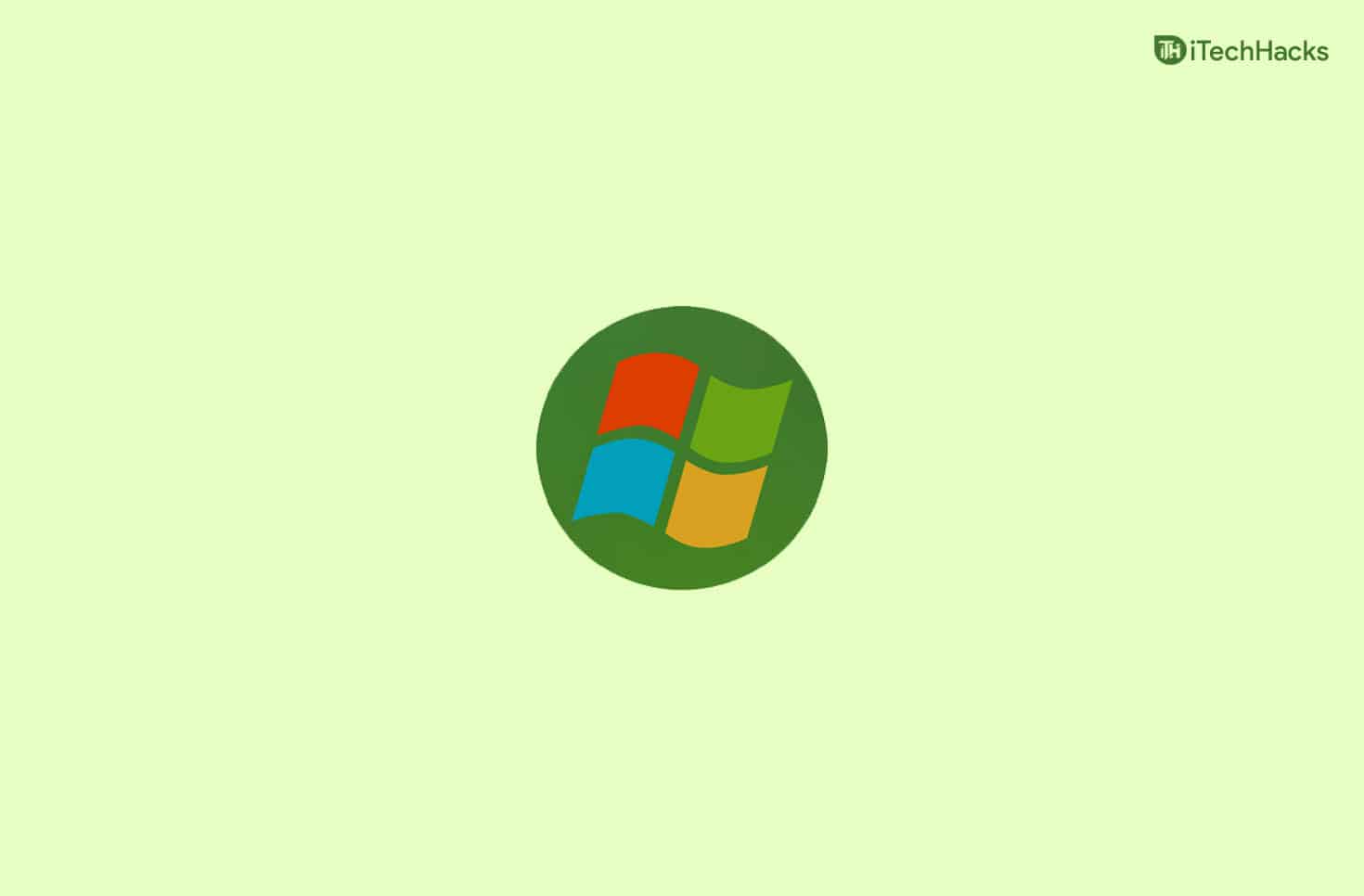SommigeMicrosoft CopilotGebruikers hebben het bericht ontvangenHet lijkt erop dat je bent uitmeld. Deze fout voorkomt dat gebruikers de chatfunctie van Microsoft Copilot gebruiken. Sommige gebruikers meldden dat ze deze fout kregen, zelfs toen ze werden aangemeld met hun Microsoft -account.
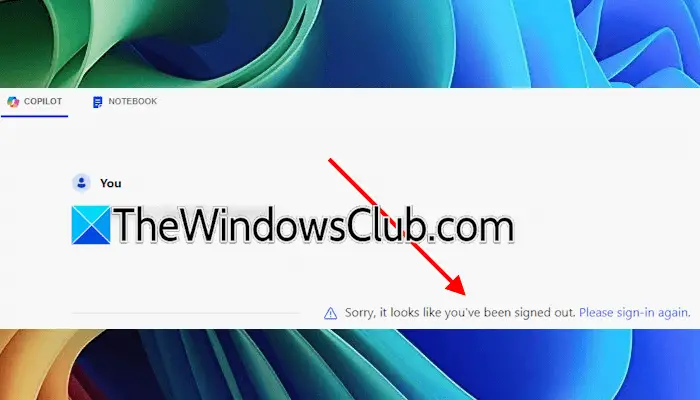
Het volledige foutbericht is:
Sorry, het lijkt erop dat je bent aangemeld. Meld u opnieuw aan.
Copilot zegt dat het lijkt alsof je bent aangemeld
Als u Microsoft Copilot niet kunt gebruiken vanwege de “Het lijkt erop dat je bent uitmeld”Foutbericht, gebruik deze suggesties om het probleem op te lossen. Probeer voordat u verder gaat, een andere internetverbinding en kijk of dit helpt. Soms worden de problemen geassocieerd met een bepaalde netwerkverbinding.
- Schakel VPN of proxy uit
- Wis de browsercache en cookies
- Schakel uw browseruitbreidingen uit
- Gebruik een andere webbrowser
- Maak een ander profiel
- Repareer, reset of installeer copilot opnieuw
Al deze oplossingen worden hieronder in detail uitgelegd.
1] schakel VPN of proxy uit
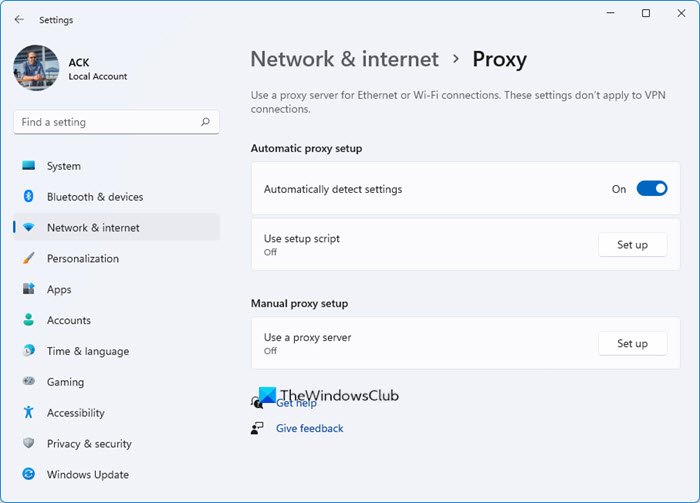
Als u een VPN -verbinding of een proxy gebruikt, kan de fout optreden.(indien van toepassing) of loskoppelen van de VPN -verbinding en kijk of u Copilot kunt gebruiken. Als dit het probleem oplost en u een, neem contact op met uw provider voor verdere hulp of schakel over naar een andere.
2] Wis de browsercache en cookies
Een mogelijke oorzaak van deze fout is een corrupte cache en cookies. Wis de cache en cookies van uw webbrowser en controleer of het probleem aanhoudt. Druk op deCtrl + shift + verwijderensleutels om deWisbrowsgegevens duidelijkVenster in uw webbrowser. Selecteer nu de cookies- en cache -opties en klik op deDuidelijkknop.
Je kunt het ook proberenCopilot Cookies verwijderenin rand of chromen browsers. De volgende stappen zullen u hierover begeleiden:
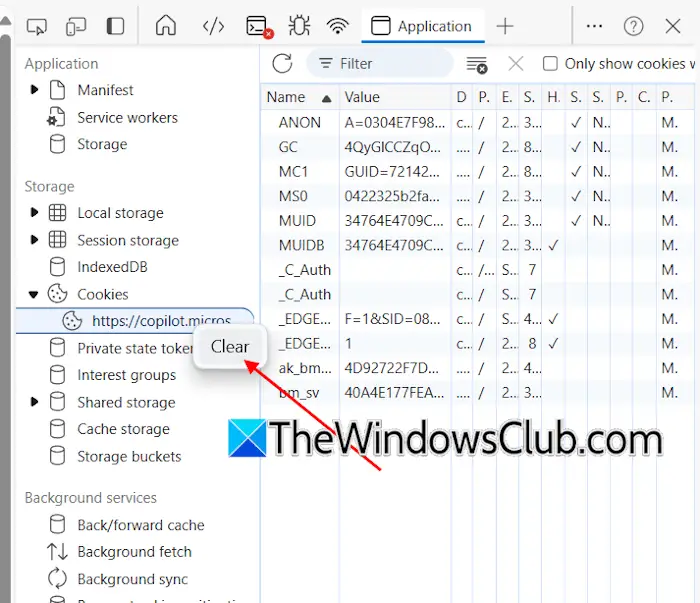
- Open copilot in rand of chroom.
- Druk op deF12sleutel om deDeveloper Tools.
- Klik op deMeer toolsPictogram (plus pictogram in rand en doorstuur pijlpictogram in Chrome) en selecteerSollicitatie.
- UitbreidenKoekjesonder deOpslagSectie. Klik met de rechtermuisknop op de Copilot-URL en selecteerDuidelijk.
3] Schakel uw browservertensies uit
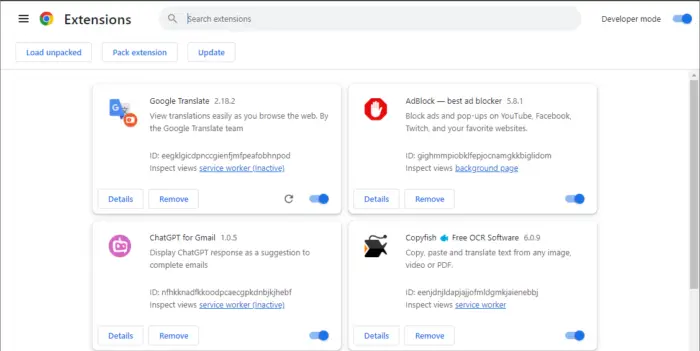
Schakel al uw webbrowservertensies uit en laad de copilot -pagina opnieuw. Kijk of het deze keer werkt.
Als je niet de “krijgtHet lijkt erop dat je bent uitmeld”Fout, een van uw browservertensies is de boosdoener. Schakel uitbreidingen een voor een in en laad de Copilot -pagina opnieuw elke keer dat u een extensie inschakelt. Wanneer de fout opnieuw optreedt, is de extensie die u zojuist heeft ingeschakeld de boosdoener. Verwijder die extensie en zoek naar het alternatief.
4] Gebruik een andere webbrowser
U kunt ook Copilot gebruiken in andere webbrowsers dan Edge. Als de copilot niet in de rand werkt, probeer dan een andere webbrowser te gebruiken.
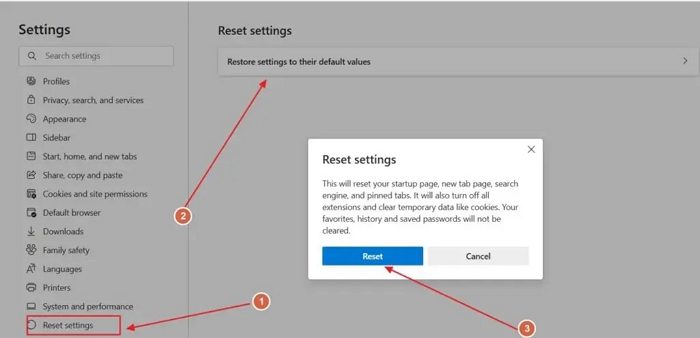
Als het helpt,naar de standaardinstellingen kunnen helpen. Het resetten van Edge zal alle extensies uitschakelen en tijdelijke gegevens wissen. Uw nieuwe tabbladpagina, zoekmachine en vastgemaakte tabbladen worden ook gereset.
Als de fout optreedt in een andere webbrowser dan Edge, reset je die webbrowser.
5] Maak een ander profiel

Soms kan het probleem zijn met het gebruikersprofiel van uw webbrowser. Maak een ander profiel inof. Controleer nu of u Copilot in dat gebruikersprofiel kunt gebruiken. Als de fout niet plaatsvindt in een nieuw gebruikersprofiel, kan uw vorige gebruikersprofiel worden beschadigd. U kunt het verwijderen en het nieuwe gebruikersprofiel blijven gebruiken. Voordat u het oude profiel verwijdert. Zorg ervoor dat uw gegevens met uw account met uw account met uw account worden gesynchroniseerd.
6] Copilot repareren, resetten of opnieuw installeren
Als de fout optreedt tijdens het gebruik van Copilot in uw webbrowser, kunt u de Copilot -app gebruiken. Als de Copilot -app u deze fout echter toont, kunt u deze repareren, resetten of opnieuw installeren om het probleem op te lossen.
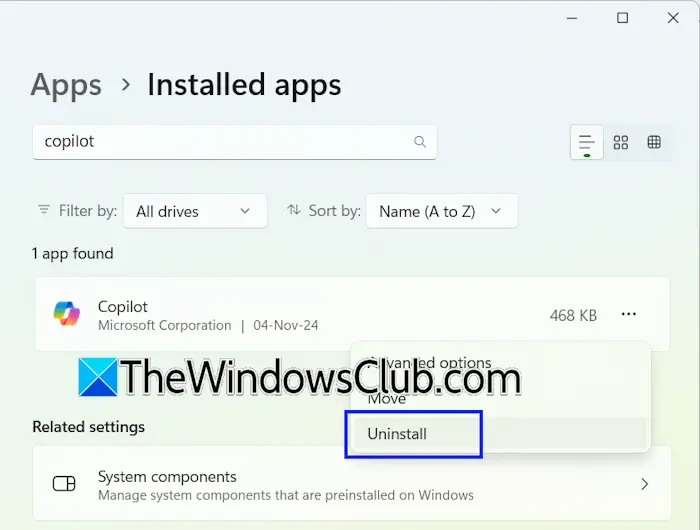
Open Windows 11 -instellingen en ga naarApps> geïnstalleerde apps. Zoek naar Copilot in de lijst met geïnstalleerde apps. Klik op de drie stippen ernaast en selecteerGeavanceerde opties. Scroll naar beneden en klik op deReparatieknop. Als het repareren van de copilot niet werkt, reset deze dan.
Als dit niet werkt, verwijdert u Copilot en start u uw systeem opnieuw. Open nu de Microsoft -winkel en installeer vanaf daar Copilot.
Dat is het. Ik hoop dat dit helpt.
Kan ik Microsoft Copilot gebruiken zonder in te loggen?
Ja, u kunt Microsoft Copilot gebruiken zonder aan te melden. Als u zich aanmeldt bij Copilot, worden uw chatgegevens op uw account opgeslagen. U hebt een Microsoft -account nodig om zich aan te melden bij Copilot. Wanneer u voor het eerst Copilot start, zal dit om uw naam vragen. Voer uw naam in en klik op Volgende. U kunt ermee chatten.
Hoe log ik in bij Copilot?
Om zich aan te melden bij Copilot, hebt u een Microsoft -account nodig. Als u geen Microsoft -account heeft, u. Open nu copilot en klik op deInloggenKnop aan de rechterkant rechts. Voer uw Microsoft -accountgegevens in om zich aan te melden.
Lees hierna:.
![Opstartapps worden niet weergegeven in de app Instellingen van Windows 11 [repareren]](https://elsefix.com/tech/tejana/wp-content/uploads/2024/12/startup-not-showing-settings-windows-11.png)
![De schijf die wordt beschermd door BitLocker is al ontgrendeld [repareren]](https://elsefix.com/tech/tejana/wp-content/uploads/2024/11/drive-protected-by-BitLocker-already-unlocked.png)

![Setup heeft ruimte nodig om Windows 11 bij te werken [repareren]](https://elsefix.com/tech/tejana/wp-content/uploads/2024/11/Setup-needs-space-to-update.png)